基本概念
在我們開始介紹邊界控制路由的功能前,讓我們先用一個很簡單的方式回顧一下有關資料網路連線作業的概念。大概我們都知道在資料網路連線作業上傳輸的資料都需要遵循“特定的”資料格式。 於是,依據特定格式傳送而收到資料之後,其他相關部分會相應地執行關聯的行動,這就是“網路協定”。不同的網路協定,因不同的目的,而應用於不同的場合。
我們可用一個案例來解釋。日常生活當中,您可用包裹來將一些東西,從一個地方帶到另一個地方。您將某些東西放到了包裹中,然後將包裹放進汽車裡,這輛車會帶著很多東西到一個遙遠的地方。“包裹”和“車”,在此案例中,是用來攜帶東西的。我們知道處於不同的場合,它們會帶來不一樣的便利-您不會因為想要從廚房到達起居室,而在屋子的走廊裏開車,因為它不“便利”。但攜帶很多物品的長距離旅行,就需要用到汽車了。
就像您有容器A、B和C。將容器C放到容器B中,然後將容器B再放進A。這三個容器有不同的尺寸,以供不同的用途。
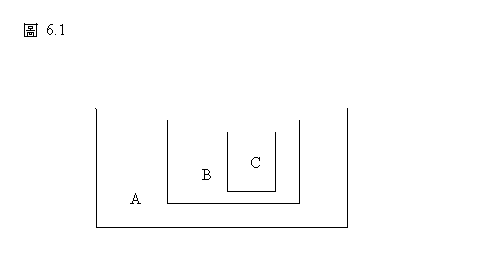
類似的概念,也可應用到網路協定上。網路協定B可被另一個網路協定A包含。通常,我們在術語上稱“B在A上”是代表協定B被協定A含括了。
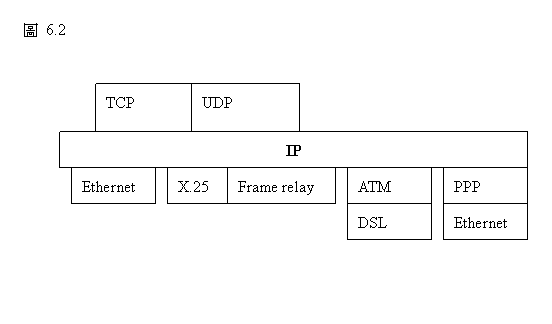
「TCP/IP」是傳輸控制協定(Transmission Control Protocol, TCP) 和網際網路通訊協定(Internet Protocol, IP) 的簡稱,為網路上的一種通訊協定,是上網時大家都遵循的一些規則。
上面的圖表,顯示了部份應用中的網路協定層級。傳輸控制協定(TCP)和一種非連接型的傳輸協定(User Datagram Protocol, UDP) 都是以IP為基礎的。換句話說,這兩個協定是被IP協定所包含。TCP與UDP相同,都是在IP上層使用,所不同的是:TCP採用連線知會,資料會重新排序,而UDP採用無連線的方式,使用者必須自行解決資料順序的問題;也就是TCP 提供的是一個可靠的資料流傳送服務﹔而相對的,UDP 提供的是一個非可靠的非連線型(connectionless)的資料流傳送服務。如上圖所示,而且這IP封包還可能被包含在乙太封包框架。此外,還有些其他的協定也可能建立於TCP或UDP上。例如,http通常在TCP上執行。要得到http裏面的東西,那就首先要“打開”IP封包。
UDP協定比起TCP協定來說簡單的多了,也由於UDP協定簡單所以在網路上的負載輕很多,適用於大量的資料傳送。
在IP封包的開頭標記裡,有一個欄位是IP位址。有時,此IP位址還可能會被記錄在IP封包的資料欄位區塊,以此來表明資料最初是從哪裡來的。請注意因傳輸中的某些“運用”,有時IP開頭標記中的IP位址可能與協定(如http)中的較高層級所描述的不一樣。我們將馬上介紹這個內容。
Azblink系統軟體中的術語 邊界控制路由 ,主要是用來處理在TCP/UDP/IP層級上的網路封包運用。對於TCP或UDP來說,它僅是處理與埠相關的傳輸,包括接收、拒絕、終止或轉送的問題。協定中較高層級的邏輯處理,已在其他地方得到處理了。
邊界控制路由的基本功能在此為:它阻止邊界控制路由外傳輸進入邊界控制路由內所保護的網路。這句話要稍稍澄清一下:如果所有從外部主機發過來的傳輸都被阻止了,那麼邊界控制路由內部的人們,要怎樣才能去查看邊界控制路由外面主機上的網頁呢?
對於從邊界控制路由內主機向邊界控制路由外主機發出的外送傳輸,邊界控制路由是不會阻止的。而且,為回應邊界控制路由內部主機的要求,那些從外部主機回來的“回應”或“回覆”封包不會被阻止。但邊界控制路由怎麼知道哪類封包是“回應”的封包呢?答案是它大概是取決於網路協定的某些特性,如序號、寄件人、收件人、或邊界控制路由中預先的規定。
邊界控制路由的另一項功能是:它帶有網路位址轉換(Network Address Translation, NAT)功能。基本上,它隱藏邊界控制路由內部的私有IP位址,而允許邊界控制路由內部的主機共用一個“公共署名”(公共IP位址)。
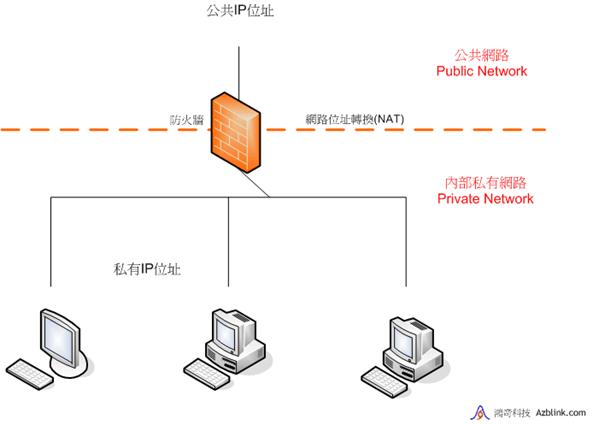
要使用上述的功能,您無須在邊界控制路由的Web介面中特別設定-它們已被預設好了。而且這些功能不會顯示在Web介面;在您試圖向邊界控制路由新增規則時,這些功能從一開始就被考慮過了而存在於系統中。下面的章節我們將介紹如何增加邊界控制路由的其他規則。
|